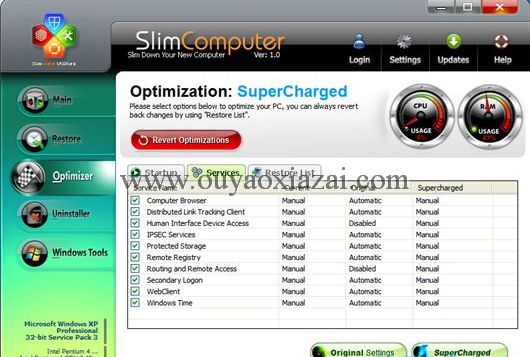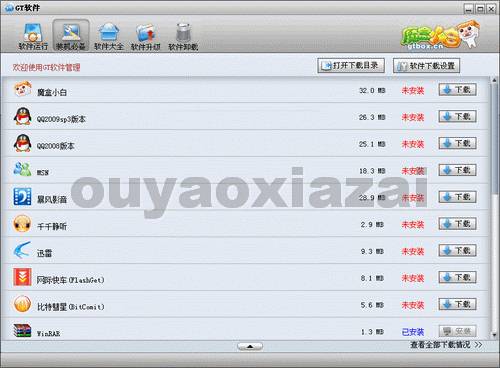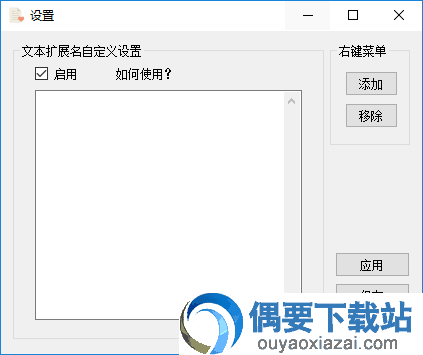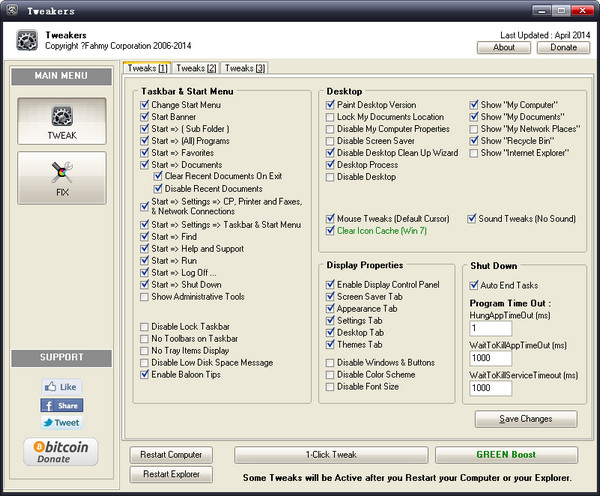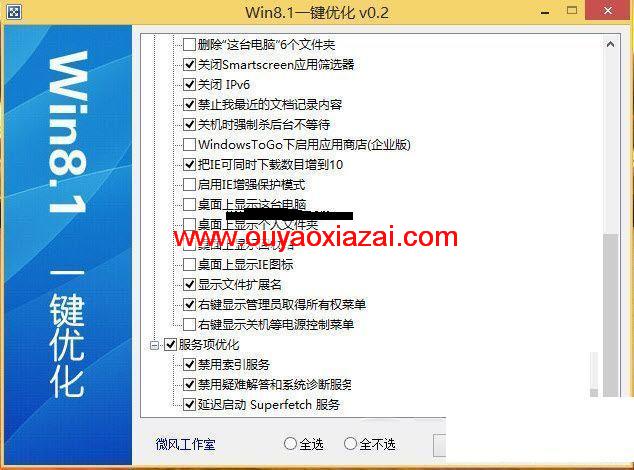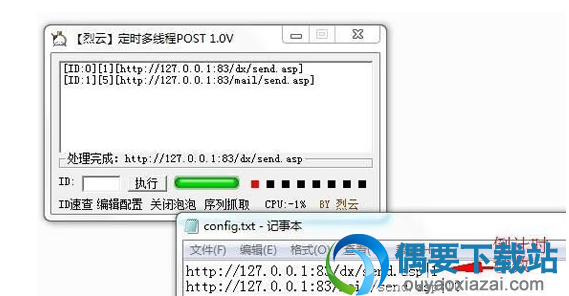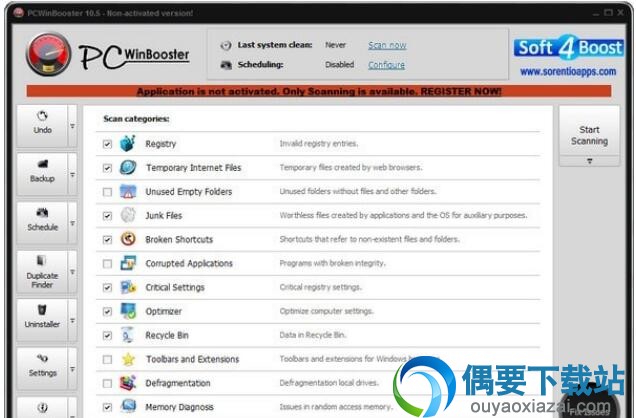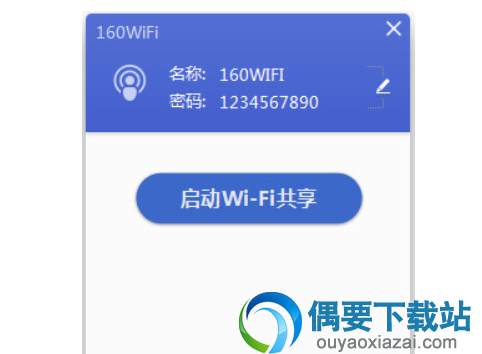应用介绍
SlimCleaner干什么用??通常买来的新电脑都有很多的试用软件和工具栏等东西,这些你根本就用不着。但是它们却很有可能会在你电脑启动的时候加载,从而严重的降低启动速度和运行时的性能,这个时候你就需要一个系统优化软件,而SlimCleaner是一个系统性能优化提升软件,它可以帮您清除垃圾,加快电脑的运行速度!
SlimComputer可以用来提高电脑性能及加快系统运行速度,它可以检测到你系统上没用的试用软件,没有用的工具栏,导致系统启动速度变慢的启动项和桌面上无用的快捷方式。通过清楚它们来优化系统,并且它也可以用来关闭不必要的系统服务哦。
1、打开后,你就会看到“main”菜单项,上面会有仪表检测现在的cpu和内存使用量。点击“run scan”,SlimCleaner就会开始搜索会减慢系统的以安装软件,工具栏,快捷方式和启动项了。扫描过后就可以开始处理它们了。
2、“Restore”菜单,可以恢复被这个软件删除的各个软件,你要做的就是选中需要还原的,点击“restore selected”。
3、“optimizer”菜单则是可以用来修改你的启动项和系统服务,这个软件最智能呢个的地方也就是这边,“startup”也就是启动项,在rating下面你可以看到其他用户对这个启动项的评价,绿色最好“good”,红色最差,你可以根据别人的评价来判断是否要关闭这个启动项(勾选后点击“remove selected”)。这样你就不会因为不知道启动项的好坏而无处下手了。“services”则是你系统上的启动项,你可以勾选所有的,然后点击“superchanged”,这样不必要的服务就不会开启了。“restore list”里面存放了你修改过的所有项目,如果优化后问题,你可以勾选后点击“restore”还原。这样就可以避免重要的服务和启动项被误删了。
4、“uninstaller”菜单,当然是用来卸载软件的啦,这个也十分不错,它也会显示别人对每个已安装软件的评价,如果看到有红色的评分,那么就可以卸载了,估计这个软件已经臭名远扬了。